Вы ищете способ удаленного доступа и управления вашим Raspberry Pi из любой точки мира? Далее не ищите! Независимо от того, являетесь ли вы опытным пользователем Raspberry Pi или новичком в мире одноплатных компьютеров, TeamViewer на Raspberry Pi – это всё, что вам нужно.
Этот учебник научит вас, как установить и настроить TeamViewer на вашем Raspberry Pi 4. С помощью TeamViewer вы сможете удаленно получить доступ и управлять вашим устройством с любого устройства, пока у вас есть интернет-соединение.
Читайте дальше и превратите свой Raspberry Pi в мощную систему управления удаленным доступом!
Предварительные требования
Этот учебник будет практическим руководством. Чтобы следовать за ним, убедитесь, что у вас есть следующее:
- A Raspberry Pi 4 with Raspbian installed and set up – This tutorial uses a Raspberry Pi 4 with Raspbian Buster installed, but any version of Raspbian should work fine.
- A device to remotely access your Raspberry Pi (i.e., computer, laptop, tablet, or smartphone) – This tutorial uses a Windows desktop computer, but any device in your arsenal will suffice.
- A TeamViewer account.
Скачивание и установка TeamViewer Host на Raspberry Pi
TeamViewer работает в разных операционных системах (ОС). Но, как и другие инструменты, сначала вам нужно загрузить и установить TeamViewer на ваш Raspberry Pi.
Существует две основные версии TeamViewer, как показано ниже:
| Version | Description |
| Standard | This version is a full-featured remote access and control tool for desktop and laptop computers. Moreover, this version allows you to remotely access and control another computer and transfer files between the two devices. |
| Host | This version is a specialized version of the software designed for use on servers and devices, such as the Raspberry Pi. This host version is intended to receive connections and act as a server, not to control another device remotely. |
Но в этом учебнике вы установите версию TeamViewer Host, следуя следующим шагам:
1. Убедитесь, что ваш Raspberry Pi подключен к интернету (через кабель Ethernet или беспроводную сеть Wi-Fi).
2. Затем откройте окно терминала на вашем Raspberry Pi.
? Как альтернативу, вы можете использовать инструмент, например, KiTTY, чтобы получить доступ к вашему Raspberry Pi через SSH и запускать команды оттуда.
3. При открытом окне терминала выполните следующую команду apt update, чтобы обновить репозиторий пакетов Raspbian.
Эта команда обеспечивает установку последних обновлений пакетов и патчей безопасности. В свою очередь, вы можете предотвратить проблемы или проблемы совместимости при установке нового программного обеспечения.
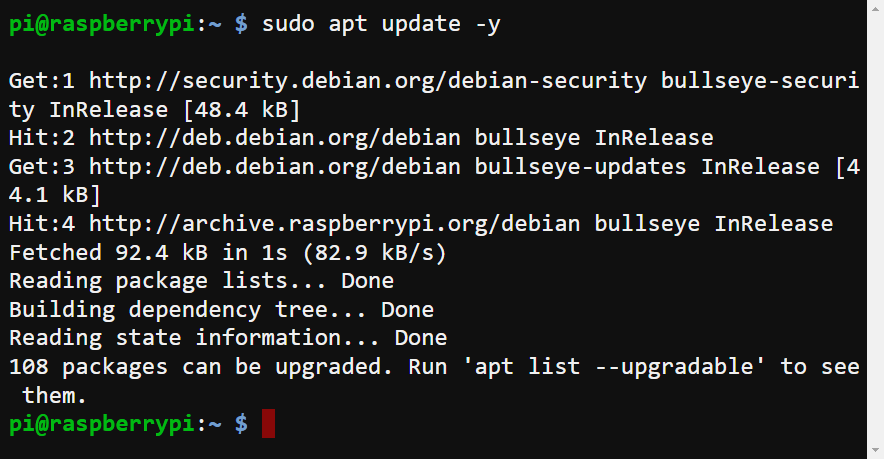
4. Теперь выполните следующую команду wget, чтобы загрузить программное обеспечение TeamViewer Host на ваш Raspberry Pi.
Эта команда загружает файл установки .deb (teamviewer-host_armhf.deb) с сервера TeamViewer в ваш текущий рабочий каталог.
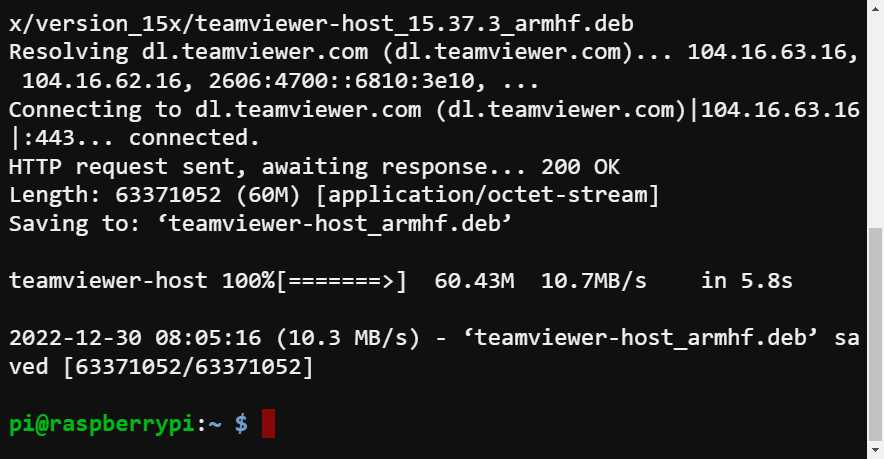
5. После загрузки выполните команду ls ниже, чтобы вывести список всех (*) файлов *.deb* в рабочем каталоге. Это позволит вам проверить успешность загрузки файла установки.
Как показано, файл TeamViewer Host .deb существует в рабочем каталоге. Этот файл .deb содержит пакет установки для установки TeamViewer Host на ваш Raspberry Pi.

6. Затем выполните следующую команду apt autoremove, чтобы удалить все ненужные зависимости, которые могут помешать корректной установке программного обеспечения TeamViewer Host.
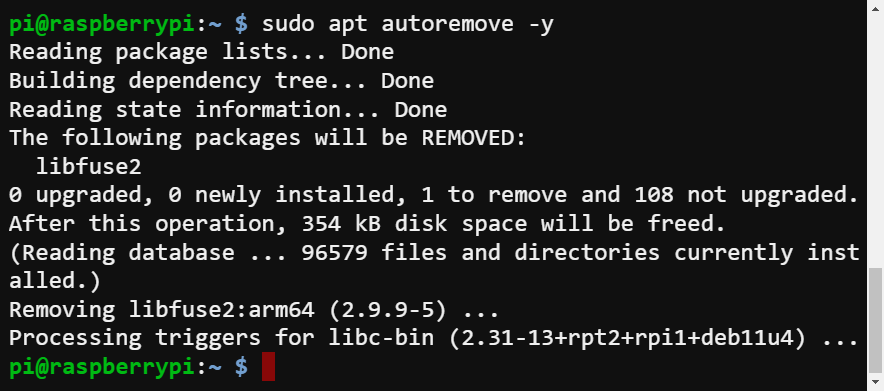
7. Наконец, выполните следующую команду dpkg, чтобы извлечь пакет TeamViewer Host .deb и установить (-i) программное обеспечение TeamViewer Host на ваш Raspberry Pi.
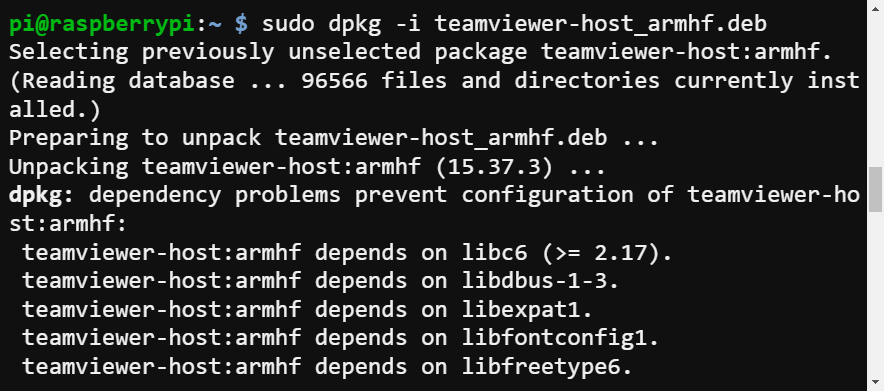
Получили ошибку с разрушенными зависимостями, подобную приведенной ниже? Выполните следующую команду для исправления (-f) всех разрушенных зависимостей.
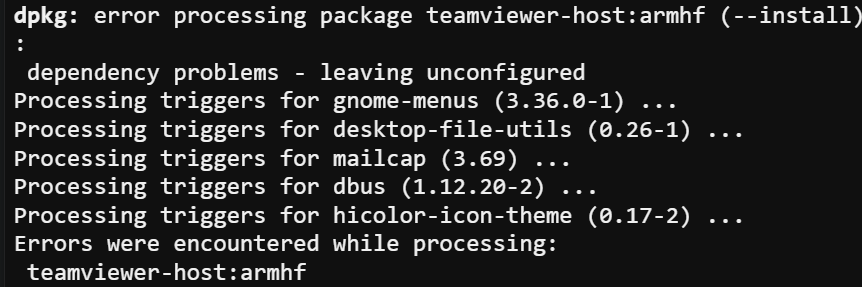

Запуск и включение службы TeamViewer
После установки TeamViewer Host на ваш Raspberry Pi он будет автоматически настроен на запуск при загрузке. В результате служба запускается при включении вашего Raspberry Pi.
Однако, если по какой-то причине служба TeamViewer не запускается автоматически, вы можете запустить службу вручную.
Выполните следующие команды systemctl, чтобы запустить службу TeamViewer вручную и включить ее автоматический запуск при загрузке.
Эти команды не выводят результат, но вы можете проверить статус службы на следующем шаге.
Теперь выполните следующую команду, чтобы проверить status службы TeamViewer.
Вы увидите аналогичный вывод, подтверждающий, запущена ли служба.
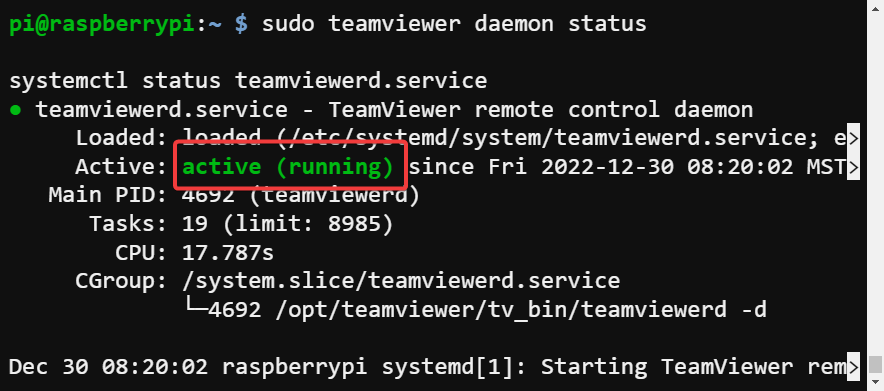
Настройка TeamViewer на Raspberry Pi
На данный момент TeamViewer успешно установлен и запущен на вашем Raspberry Pi. Однако есть еще несколько дополнительных настроек, которые необходимо выполнить перед тем, как вы сможете подключиться к Raspberry Pi удаленно.
Существуют два метода настройки TeamViewer на вашем Raspberry Pi. Оба метода работают, поэтому выбор одного из них — это всего лишь личное предпочтение. Но, тем не менее, иметь более одного варианта всегда полезно.
Если вас интересуют оба метода, начните настройку TeamViewer через графический интерфейс и решите, подходит ли вам этот метод.
Графический интерфейс Raspberry Pi
Если вы предпочитаете настраивать вещи, кликая мышью, доступна конфигурация TeamViewer с графическим интерфейсом пользователя (GUI).
1. Запустите TeamViewer, установите флажок внизу, чтобы получить доступ к Соглашению конечного пользователя (EULA), и нажмите Продолжить.
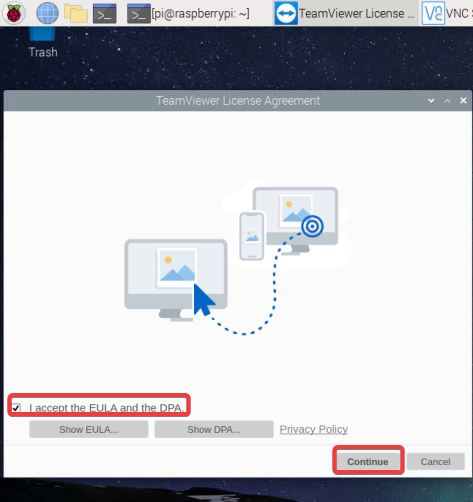
2. Затем нажмите Предоставить удобный доступ, чтобы связать свою учетную запись TeamViewer и включить удобный доступ к вашему Raspberry Pi с других устройств.
Эта опция позволяет удаленно получать доступ к Raspberry Pi с любого устройства с установленным TeamViewer без ввода пароля каждый раз. После предоставления доступа открывается окно параметров TeamViewer, где вы можете настроить поведение TeamViewer.
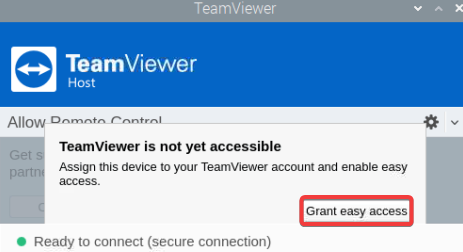
3. Под Общее (левая панель) → раздел Назначение учетной записи, нажмите Назначить учетной записи, чтобы связать учетную запись TeamViewer с вашим Raspberry Pi.
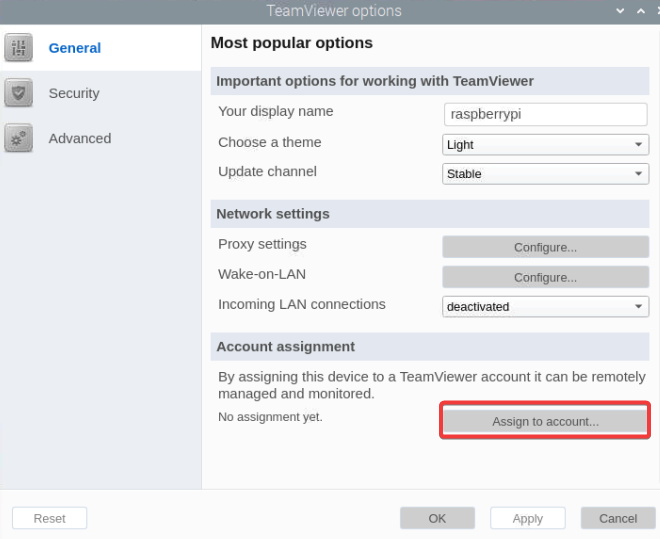
4. Теперь назначьте ваш Raspberry Pi своей учетной записи TeamViewer с помощью следующих шагов:
- Введите Электронную почту и Пароль для учетной записи пользователя, которую вы будете использовать для удаленного доступа к Raspberry Pi с другого устройства. Установите флажок Предоставить удобный доступ, чтобы предоставить удобный доступ к учетной записи. Нажмите Назначить, чтобы подтвердить назначение указанной учетной записи TeamViewer. После назначения вы получите электронное письмо от TeamViewer с просьбой подтвердить новое устройство.

5. Откройте отправленное вам письмо, перейдите по предоставленной ссылке и нажмите Доверять, чтобы завершить процесс проверки, как показано ниже.
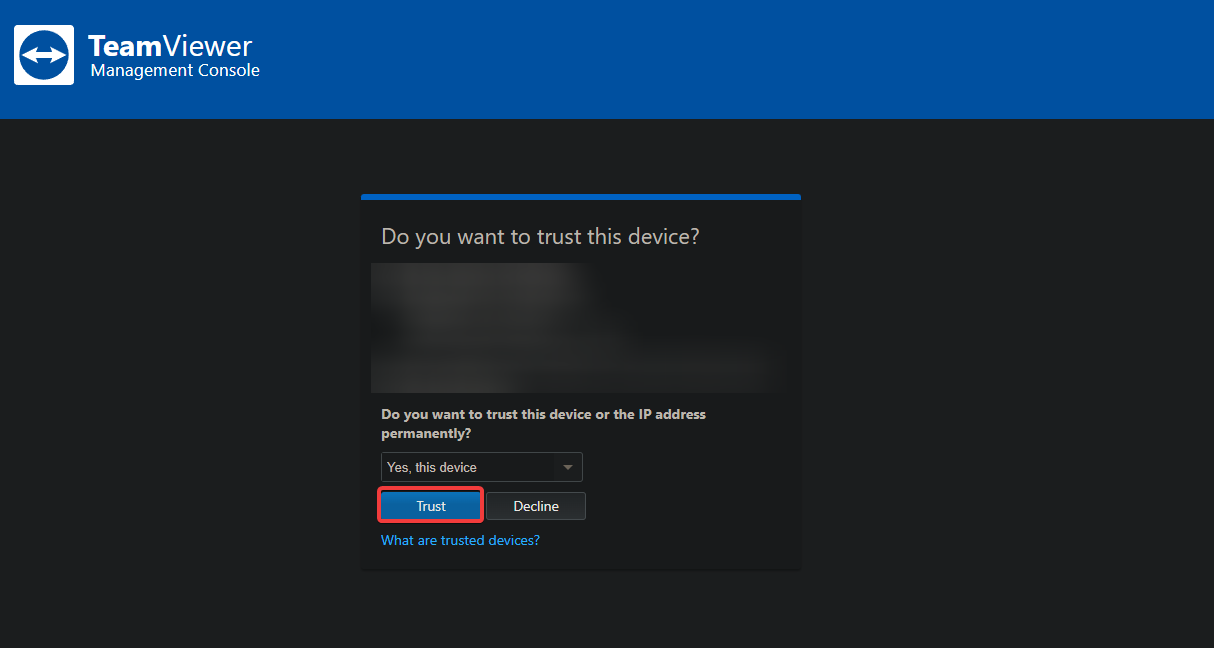
6. Переключитесь на окно Параметры TeamViewer и нажмите OK, чтобы завершить процесс настройки.
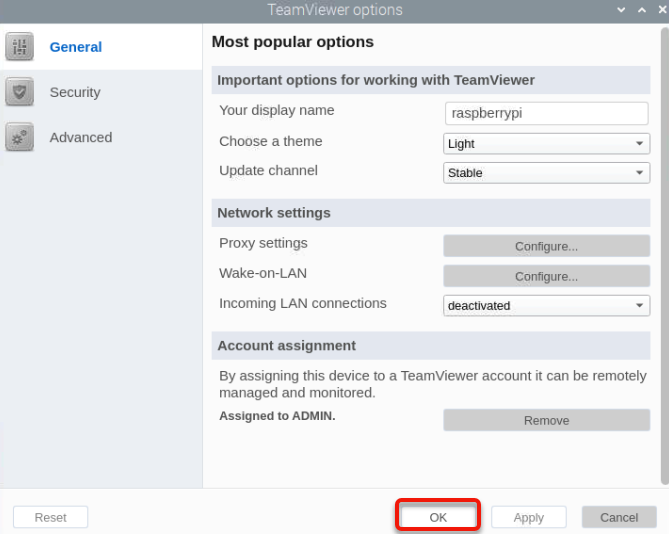
На главном экране TeamViewer вы увидите свой идентификатор TeamViewer, уникальный номер, присвоенный вашему Raspberry Pi. Обязательно запишите этот идентификатор, так как вам потребуется он для подключения к вашему Raspberry Pi с другого устройства через TeamViewer.
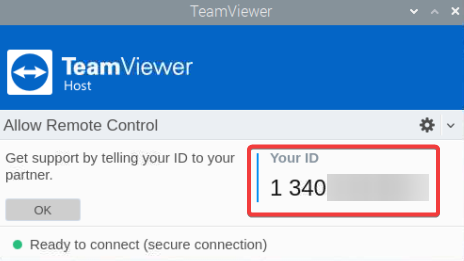
Бесголовый Raspberry Pi
Вы видели, что для выполнения через графический интерфейс требуется всего несколько шагов. Но если вы предпочитаете работать в командной строке, вы можете настроить TeamViewer на бесголовом Raspberry Pi.
Командный интерфейс (CLI) TeamViewer позволяет настраивать и управлять программным обеспечением из терминала.
1. Снова подключитесь к вашему Raspberry Pi по SSH, если вы еще не вошли в систему.
2. Затем откройте терминал и выполните следующую команду, чтобы установить надежный пароль для TeamViewer. Замените <your_password> на ваш фактический пароль.
Сохраните ваш пароль в безопасном месте, так как вы будете использовать его для аутентификации и доступа к удаленному Raspberry Pi.

3. Теперь выполните следующую команду, чтобы получить ваш идентификатор TeamViewer. sudo teamviewer info
Ниже приведен вывод с идентификатором и другой информацией о вашей установке TeamViewer, такой как номер версии и статус службы.
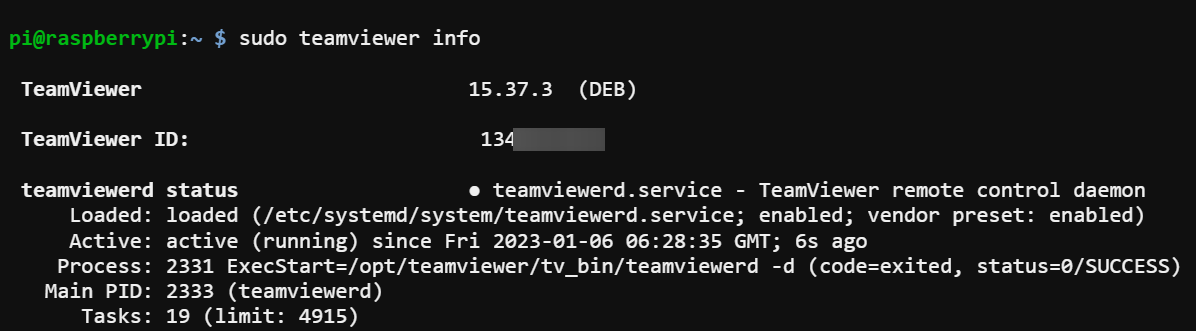
Удаленное подключение к Raspberry Pi через TeamViewer
Независимо от метода, который вы использовали для настройки TeamViewer, после получения вашего идентификатора TeamViewer вы можете приступить к работе. С установленным и настроенным TeamViewer остается только удаленно получить доступ и управлять вашим Raspberry Pi с другого устройства.
Запустите клиент TeamViewer на устройстве, которое вы хотите использовать для подключения к вашему Raspberry Pi. В этом руководстве в качестве клиента используется компьютер с Windows.
Затем введите ID TeamViewer вашего Raspberry Pi в поле Удаленное управление и нажмите Подключить, чтобы подключиться к вашему Raspberry Pi.
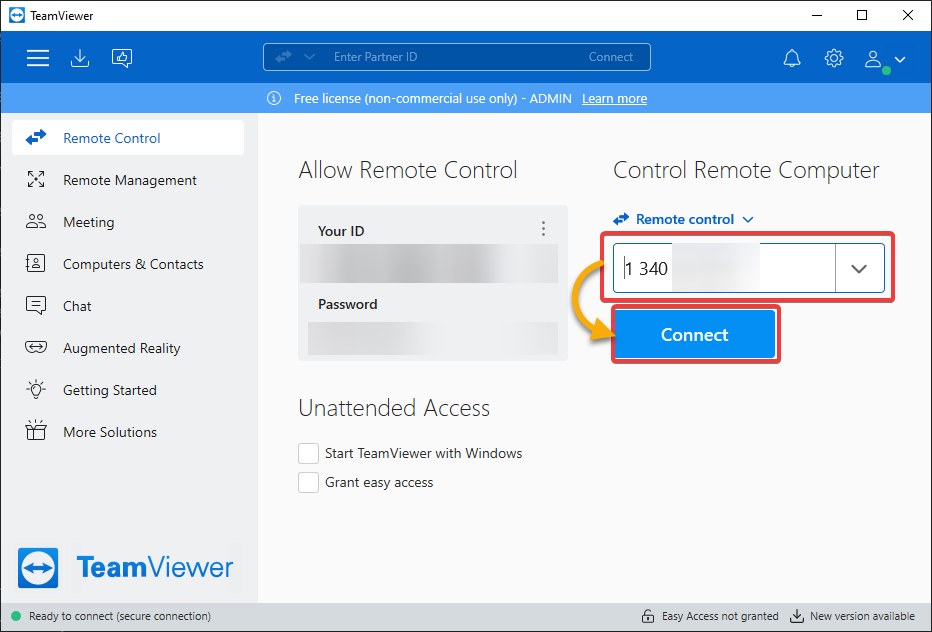
Если все настроено правильно, вы сразу подключитесь к вашему Raspberry Pi и сможете получить к нему удаленный доступ и управление, как показано ниже. На этом этапе вы можете получить доступ к файлам, хранящимся на вашем Raspberry Pi, установить дополнительные программные пакеты, настроить сетевые параметры и т. д.
Обратите внимание, что вам потребуется ввести пароль TeamViewer (тот, который вы установили на предыдущем этапе), чтобы аутентифицироваться и получить удаленный доступ к вашему Raspberry Pi в случае использования конфигурации без монитора.
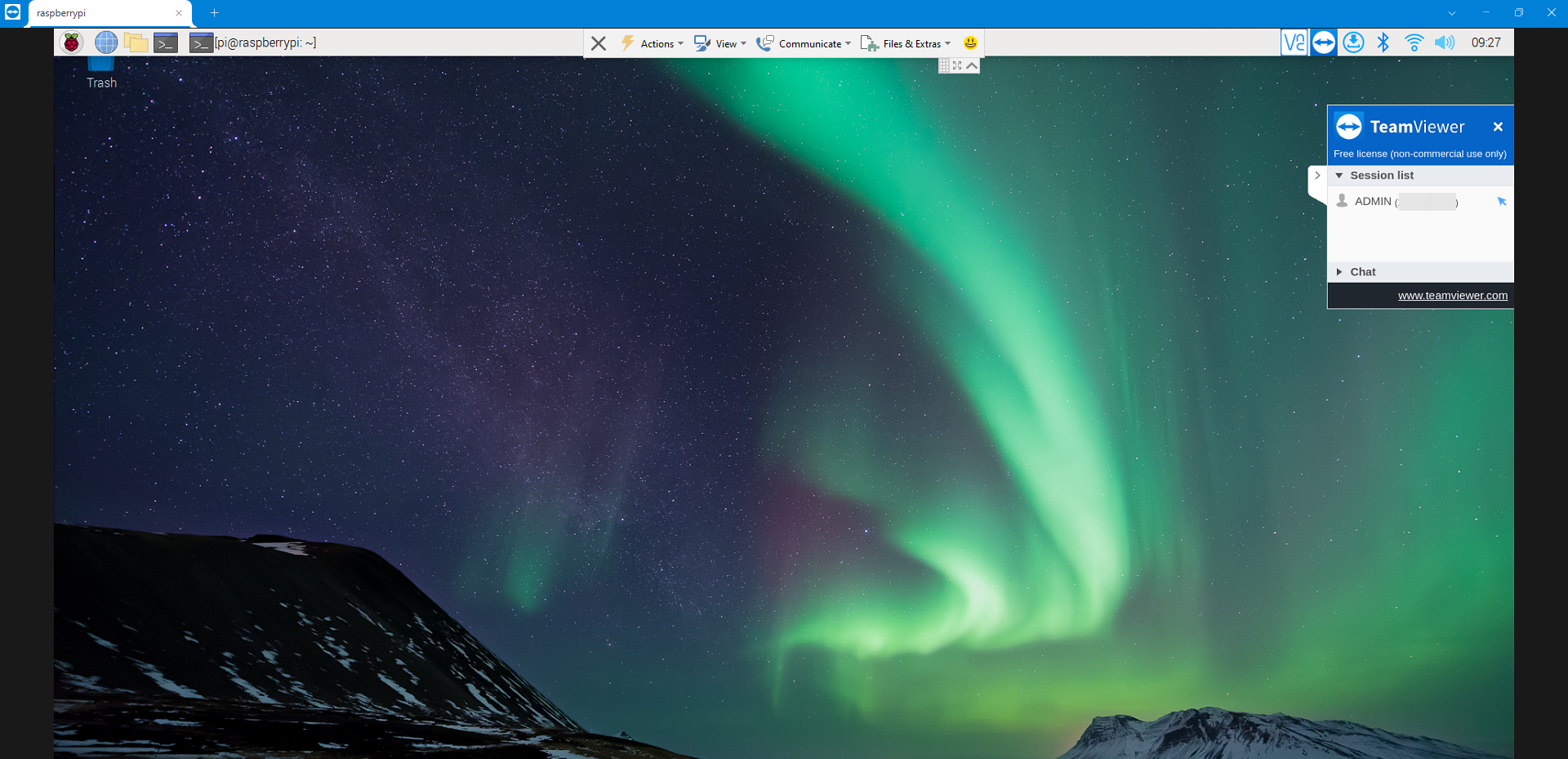
Заключение
Поздравляем! Теперь вы узнали, как настроить удаленно управляемый мощный компьютер с помощью TeamViewer на Raspberry Pi. С этим новым знанием вы легко сможете настроить ваш Raspberry Pi для удаленного доступа с любого устройства.
Представьте себе работу над проектами на вашем Raspberry Pi, доступ к файлам и запуск программ удаленно. Да, все это безупречное удаленное управление из комфорта вашего дома или офиса!
Source:
https://adamtheautomator.com/teamviewer-on-raspberry-pi/













